使用原理
移動終端(手機或平板)、遙看盒子、電器設備(電視機或機頂盒等)三者之間是通過藍牙-紅外的無線傳遞方式來傳遞信號,即: 遙看盒子場景圖
遙看盒子場景圖 第一步:手機發出的遙控指令(藍牙信號);
第二步:遙看盒子接受手機發出的藍牙信號的遙控指令並將其轉換為紅外信號的遙控指令;
第三步:遙看盒子發出遙控指令(紅外信號);
第四步:電視機、機頂盒接受遙看盒子發出的遙控指令(紅外信號)。
產品特色
遙看盒子是目前國內第一款智慧型遙控器,在手機或平板電腦上安裝遙看電視客戶端後,就可以直接用手機或平板電腦遙控電視機、機頂盒等設備。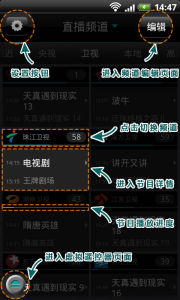 遙看電視智慧型導航遙控頁面說明示意圖
遙看電視智慧型導航遙控頁面說明示意圖目前,遙看電視客戶端遙控功能支持Android手機、平板電腦,支持iPhone、iPad的客戶端正在開發中。
藉助遙看電視強大的客戶端支持,遙看盒子可以實現眾多新奇的遙控功能。目前,遙看盒子使用最多遙控電視機或者是電視機機頂盒為例,遙看電視自帶智慧型導航遙控和虛擬遙控器兩種模式。其中,智慧型導航是指用戶直接上下互動手機或平板查看當前電視中各個頻道正在播放的電視節目,發現自己想要觀看的電視節目後,只需要點擊節目上方的頻道名稱,即可直接遙控電視機或機頂盒切換到這個頻道播放用戶想要觀看的電視節目;而虛擬遙控器分兩種模式:全按鍵遙控器和簡易遙控器,兩種遙控模式都是和實體遙控器的節目是一樣的,方便習慣用實體遙控器的用戶使用。
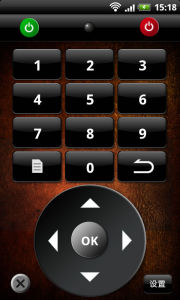 虛擬遙控器界面
虛擬遙控器界面同時,遙看電視支持遙控切換功能,即在同一手機上同時遙控多個家電設備,只需要在遙看電視移動客戶端中經過簡單的切換即可使用手機遙控另外一件家用電器,而不需要再像以前一樣去尋找不同的設備遙控器來遙控不同的設備,因此,在有了遙看盒子以後,手機或平板就直接搖身一變成為了一款最智慧型萬能遙控器。
另外,遙看電視客戶端內置電視節目預告(含一周電視節目預告)、實時互動競猜、微博互動、節目延伸閱讀、自定義頻道列表、節目詳情介紹等眾多實用功能。
使用方法
第一步:手機安裝遙看電視移動客戶端
可以在遙看電視官方網站下載最新版本的遙看電視客戶端程式,安裝完畢後,在使用遙看電視移動客戶端的過程中,請保證手機網路的暢通,建議在wifi環境下使用以節省流量。第二步:遙看盒子連線到電源
遙看盒子連線到電源有兩種方式:第一種方式:適合家中電視機或機頂盒前方有USB接口的用戶,將遙看盒子直接插入電視機或機頂盒前方的USB接口,在電視機或機頂盒通電的情況下,遙看盒子四個方向的綠色指示燈會閃爍。
第二種方式:適合家中電視機或機頂盒沒有USB接口或USB接口在側邊、後邊的用戶,需另外購買遙看盒子無線遙控基座,將遙看盒子插入遙看盒子無線基座,並將基座連結至USB電源即可,在通電的情況下,遙看盒子四個方向的綠色指示燈會閃爍。
注意:
如果遙看盒子的四個綠色指示燈不亮,請檢查USB接口是否損壞或USB是否取得供電(電視機、機頂盒等設備是否打開)。
如果遙看盒子四個綠色指示燈常亮,表示現在已經有設備已經連線上了遙看盒子,此時將與遙看盒子連線的手機或平板下線即可。
第三步:將遙看盒子和手機連線起來
遙看盒子連線到電源後,就需要和手機之間建立連線。遙看盒子和手機之間建立連線的方式是通過藍牙信號建立無線連線的。1. 搜尋設備:手機打開遙看電視移動套用客戶端,在電視節目智慧型導航頁面點擊左上角“設定”按鈕,前往設定頁面,再選擇“查找遙控設備”,這個時候手機會自動搜尋附近存在的遙看盒子設備;
2. 選擇設備:搜尋完成後,手機會列出搜尋到的遙看盒子設備,請在設備列表中選擇相對應的遙看盒子設備,並輸入藍牙配對連線密碼(通常為“1234”或“0000”);
3. 配對成功的標示:如果配對成功,螢幕下方會彈出提示框“連線到:yaokan”,並且這個時候遙看盒子的綠色指示燈常亮,同時在手機的智慧型導航頁面左下角的快捷遙控按鈕會改變狀態。
第四步:配置機頂盒或電視機
在上一步中,將手機(平板)和遙看盒子一對一連線起來了,這一步的目的是將遙看盒子和家中的機頂盒(或電視機,此處以機頂盒為例)一對一建立連線。這樣就可以建立起手機-遙看盒子-機頂盒的遙控信號傳輸紐帶。首選在手機中遙看電視移動客戶端的設定頁面選擇“遙控設備設定”進入遙控設備管理頁面,然後在遙控設備管理頁面點擊“添加設備”進入遙控設備添加頁面。添加遙控設備的過程就是將遙看盒子和機頂盒連線起來的過程,而將遙看盒子和機頂盒連線起來的方式有三種,分別是手動選擇、自動匹配、遙控學習。用戶只需要根據自己的實際情況來選擇其中的任何一種方式進行遙看盒子和機頂盒之間的連線即可,不要同時採用兩種或多種方式進行遙看盒子和機頂盒之間的連線。
手動選擇:如果知道自己的機頂盒方式,點擊“手動選擇”,然後手機上會自動列出部分機頂盒的型號,然後從列出的機頂盒中選擇自己家中的機頂盒的型號即可。如果在這個列表中並未列出自己家中的機頂盒信號,則可以選擇用自動匹配的方式。
自動匹配:如果不知道自己家中機頂盒型號或者是採用手動選擇的方式中並未列出自己家中的機頂盒型號,可以採用自動匹配的方式。點擊“自動匹配”後根據下面的步驟來操作:
1.在彈出的頁面中按住紅色按鈕,直到電視機上出現“音量調節”(可能是音量條),立即鬆開手指;
2.鬆開手指後,會出現遙控測試頁面,請測試以下按鍵是否正確:
a)逐個按下“OK/上/下/左/右”5個按鈕,看是否能夠遙控電視;
b)如果上面5個按鈕都能正常遙控電視,請按下“完成匹配”;
c)如果不能正常遙控,請按“上一個設備"重新進行測試,直到可以正常遙控為止;
d)如果仍然不能正常遙控,請按下“重新匹配”重新進行匹配。
其實自動匹配的目的就是讓系統自動匹配適合的機頂盒型號,只要“OK/上/下/左/右”5個按鈕全部可以正常遙控電視機,哪怕手機上顯示出匹配的機頂盒品牌和實際的機頂盒品牌不一致也沒有任何關係。
如果自動匹配的方式也不能正常匹配機頂盒,就可以採用遙控學習的方式來匹配機頂盒。
遙控學習:遙控學習是指遙看盒子自動學習原本機頂盒的遙控信號,因此這一種方式適合任何品牌的的機頂盒。同時,目前除過機頂盒可以使用前面的手動選擇、自動匹配兩種方式進行匹配外,電視機、空調等設備的匹配全部使用遙控學習的方式來進行匹配。
遙控學習的具體步驟是:
1. 點擊“遙控學習”按鈕,會出現遙控學習的界面(和虛擬遙控器的界面類似),界面上包括開關鍵以及上/下/左/右/OK鍵一共有19個按鍵;
2. 任意按下遙控學習界面上的任何一個按鍵,如數字1,然後會彈出學習提示界面;
3. 根據彈出的學習提示界面的提示,將機頂盒的實體遙控器對準遙看盒子四個綠色指示燈的任何一個(距離5厘米內),然後按下遙控器上面的數字按鈕1(不要重複按下實體遙控器上的按鍵);
4. 如果遙看盒子接收到機頂盒原本的實體遙控器的發出的數字按鈕1的遙控信號,這個時候手機上會彈出“恭喜你學習成功”的提示,如果按下遙控器上面的數字按鈕1後的10秒內沒有彈出這個提示框,請將將機頂盒的實體遙控器對準遙看盒子的另外一個綠色指示燈,然後按下遙控器上面的數字按鈕1。
5. 手機上彈出“恭喜你學習成功”的提示後,會出現三個選項“測試一下這個按鈕”、“重新學習”、“確定”。首先點擊“測試一下這個按鈕”,這個時候電視機應該會轉到1頻道(即接收到將頻道切換到1頻道的遙控指令,如果這個時候電視機本身就在1頻道,在大部分的電視機上會出現屏顯表明在切換到1頻道,對於部分螢幕沒有任何提示的電視機,可以使用實體遙控器將電視機上的頻道切換到其它頻道後再進行測試);如果點擊“測試一下這個按鈕”後發現遙控正常,則按下“確定”按鈕,繼續學習剩下的按鍵;如果點擊“測試一下這個按鈕”後發現遙控不正常,則按下“重新學習”按鈕,重新學習按鍵1;
6. 把19個按鈕全部學習完畢後(不同的家電設備根據不同需要學習的按鍵不一樣,根據自己平常使用的需求來學習相應的按鍵即可),點擊遙控學習界面上方的“確定按鈕”。

